أفضل 5 طرق لنقل الصور من الكمبيوتر إلى iPod Touch
هل قمت بحفظ الكثير من الصور على جهاز الكمبيوتر الخاص بك؟ هل تريد نقل الصور إلى iPod touch الخاص بك لمعاينة الصور على iPod أو الأجهزة الأخرى ومشاركتها مع الأصدقاء؟ إذا كنت تفكر في مزامنة الصور باستخدام iTunes ، فهذا أمر فظيع حقًا لأنه عندما تقوم بمزامنتها مع iTunes مع iPod touch ، فسيحذف iTunes جميع الصور من مكتبة iTunes السابقة.
الآن ، كيف تنقل الصور من الكمبيوتر إلى iPod touch؟ لا تقلق ، فهناك بعض أفضل الطرق المتاحة لنقل الصور من الكمبيوتر إلى iPod touch.
يتبرع: هل تريد تصدير الصور في الاتجاه المعاكس؟ نرى كيفية تصدير الصور من iPhone / iPad / iPod touch إلى الكمبيوتر.
- الجزء 1. أفضل طريقة لنقل الصور من الكمبيوتر إلى iPod touch
- الجزء 2. انقل الصور من الكمبيوتر إلى iPod touch باستخدام iTunes
- الجزء 3. نقل الصور من الكمبيوتر إلى iPod touch بالبريد الإلكتروني
- الجزء 4. نقل الصور من الكمبيوتر إلى iPod touch باستخدام وضع القرص
- الجزء 5. نقل الصور من الكمبيوتر إلى iPod touch باستخدام CopyTrans Photo
الجزء 1. أفضل طريقة لنقل الصور من الكمبيوتر إلى iPod touch
برنامج Wondershare DrFoneTool – مدير الهاتف (iOS) هو أفضل برنامج في السوق يمكّنك من نقل الصور من الكمبيوتر إلى iPod touch بسهولة بنقرة واحدة فقط دون فقد صورك السابقة من مكتبة iTunes. يمكن لمستخدمي Mac نقل الصور من الكمبيوتر إلى iPod touch باستخدام إصدار Mac من Wondershare DrFoneTool – مدير الهاتف (iOS) ويمكن لمستخدمي Windows القيام بذلك باستخدام إصدار Windows من Wondershare DrFoneTool – مدير الهاتف (iOS). DrFoneTool – مدير الهاتف (iOS) يمكنه بسهولة القيام بكل هذه المهام بنقرة واحدة فقط من أجلك أو يمكنك بسهولة إعادة إنشاء مكتبة iTunes على الكمبيوتر وماك وكذلك باستخدام هذا البرنامج الرائع.

DrFoneTool – مدير الهاتف (iOS)
انقل الصور من الكمبيوتر إلى iPod / iPhone / iPad بدون استخدام iTunes
- نقل وإدارة وتصدير / استيراد الموسيقى والصور ومقاطع الفيديو وجهات الاتصال والرسائل القصيرة والتطبيقات وما إلى ذلك.
- يمكنك إجراء نسخ احتياطي للموسيقى والصور ومقاطع الفيديو وجهات الاتصال والرسائل القصيرة والتطبيقات وما إلى ذلك على الكمبيوتر واستعادتها بسهولة.
- انقل الموسيقى والصور ومقاطع الفيديو وجهات الاتصال والرسائل وما إلى ذلك من هاتف ذكي إلى آخر.
- نقل ملفات الوسائط بين أجهزة iOS و iTunes.
- دعم جميع طرز iPhone و iPad و iPod touch مع أي إصدارات iOS.
فيديو تعليمي: نقل الصور من الكمبيوتر إلى iPod touch باستخدام DrFoneTool – مدير الهاتف (iOS)
كيفية نقل الصور من الكمبيوتر إلى iPod touch
الخطوة 1 أولاً وقبل كل شيء ، عليك زيارة موقع Wondershare DrFoneTool – مدير الهاتف (iOS) وتنزيله وتثبيته على جهاز الكمبيوتر الخاص بك لبدء العملية. بمجرد التثبيت ، يمكنك واجهة DrFoneTool – مدير الهاتف (iOS) بعد تشغيله على جهاز الكمبيوتر الخاص بك.

الخطوة 2 يمكنك توصيل جهاز iPod باستخدام كابل USB مع جهاز الكمبيوتر الخاص بك الآن. DrFoneTool – مدير الهاتف (iOS) سوف يكتشف ويعرض جهاز iPod touch الخاص بك على الشاشة الرئيسية لـ DrFoneTool – مدير الهاتف (iOS).

الخطوة 3 الآن يحتاج المستخدمون إلى تحريك المؤشر في قسم صور علامة التبويب العلوي والنقر فوقه لبدء العملية. انقر فوق علامة التبويب الصور. هنا يمكنك مشاهدة الصور السابقة المتوفرة لجهاز iPod touch أيضًا بعد التحميل. الآن انقر فوق الزر ‘إضافة’ في الأعلى وحدد ‘إضافة ملف’ أو ‘إضافة مجلد’.
يتيح لك خيار إضافة ملفات تحديد الصور واحدة تلو الأخرى وستؤدي إضافة مجلد إلى إضافة مجلد كامل. بعد تحديد إضافة مجلد ، حدد المسار الذي تتوفر به صورك على الكمبيوتر وانقر فوق الزر فتح.
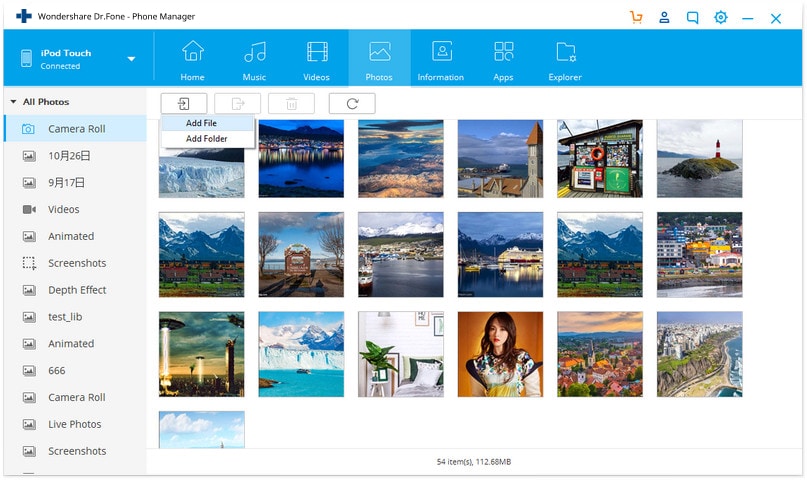
الآن سيتم إكمال الجزء المتبقي بواسطة DrFoneTool – مدير الهاتف (iOS) نفسه تلقائيًا.
الجزء 2. انقل الصور من الكمبيوتر إلى iPod touch باستخدام iTunes
iTunes هو حل رسمي لإضافة ملفات إلى iPod أو iPhone أو iPad. يمكّنك من نقل الصور من iPod touch إلى الكمبيوتر بسهولة دون دفع أي شيء. يمكنك الحصول عليه من موقع Apple الرسمي ولكن المشكلة هي أنه ليس طريقة مثالية لنقل الصور من الكمبيوتر إلى iPod touch. عند نقل الصور من الكمبيوتر إلى iPod touch ، فإن iTunes سيستبدل صورك القديمة بأخرى جديدة وستفقد جميع الصور السابقة. لا يزال إذا كنت تريد نقل الصور من الكمبيوتر إلى iPod touch ، فيمكنك اتباع الطريقة أدناه.
الخطوة 1 تحتاج إلى تثبيت أحدث إصدار من iTunes من موقع apple على جهاز الكمبيوتر الخاص بك ثم تشغيله. بمجرد بدء التشغيل ، يمكنك توصيل جهاز iPod باستخدام كابل USB الخاص به. سيعرض جهاز iPod الخاص بك في قسم الجهاز وفي الجزء العلوي من الشاشة أيضًا.

الخطوة 2 الآن تحتاج إلى النقر فوق رمز جهازك في الجزء العلوي في الجانب الأيمن من الموسيقى لإعادة توجيهك إلى صفحة الملخص. في صفحة الملخص ، قم بالتمرير لأسفل وحدد ‘إدارة الموسيقى ومقاطع الفيديو يدويًا’ في الخيارات وانقر فوق الزر ‘تطبيق’.
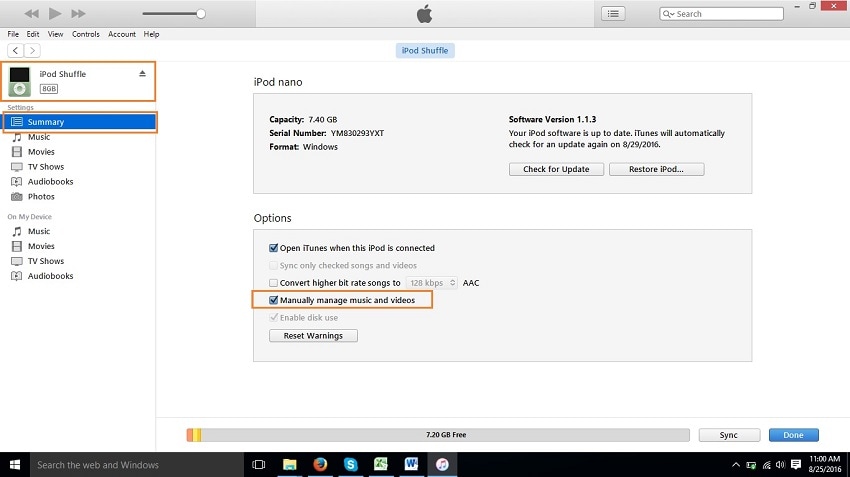
الخطوة 3 الآن انتقل إلى الصور من النوافذ الجانبية اليسرى وانقر عليها. بعد الانتقال إلى الخيار ، انقر فوق ‘مزامنة الصور من’ وفي المربع التالي ، حدد خيار ‘اختيار المجلد’.
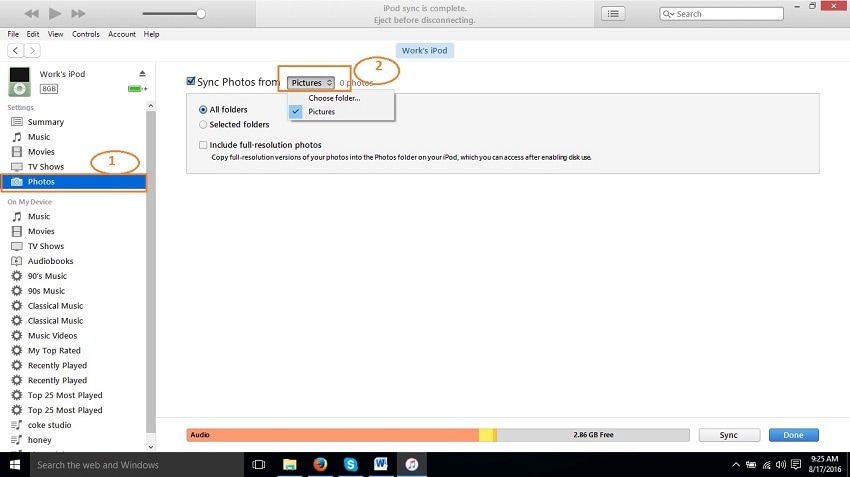
الخطوة 4 قبل البدء في مزامنة الصور من جهاز الكمبيوتر الخاص بك إلى هذا المجلد الذي ستقوم بمزامنته. يمكنك إنشاء هذا المجلد في أي مكان. بمجرد إنشاء المجلد ونسخ الصور ، حدد موقع ثم المجلد في نوافذ التصفح المنبثقة وانقر فوق تحديد مجلد.
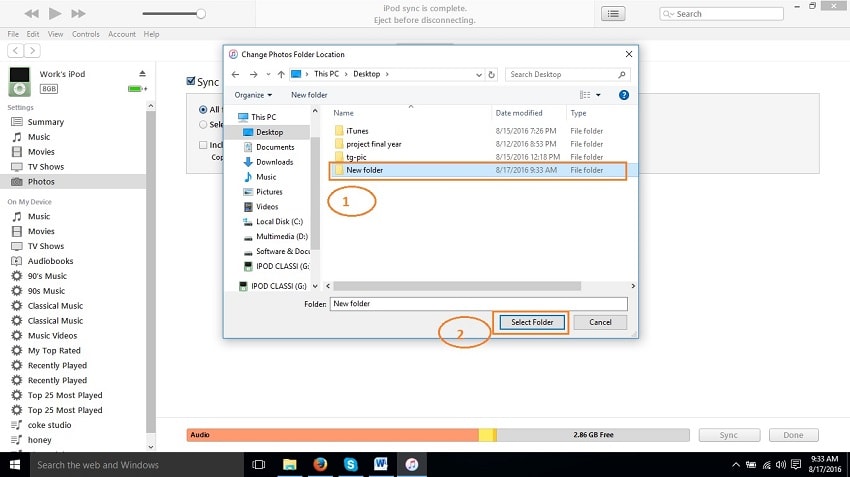
الخطوة 5 تم الانتهاء من جميع الأشياء الآن ، ما عليك سوى النقر فوق الزر ‘تطبيق’ في الجزء السفلي من الصور وستتم إضافة صورك إلى iPod touch الآن عن طريق استبدال جميع الصور السابقة المتوفرة لجهاز iPod الخاص بك.
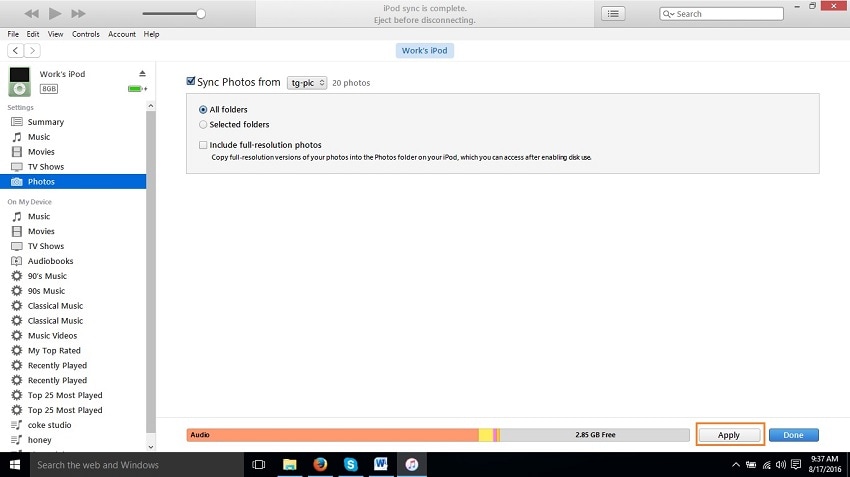
الجزء 3. نقل الصور من الكمبيوتر إلى iPod touch بالبريد الإلكتروني
يعد البريد الإلكتروني خيارًا جيدًا متاحًا لنقل الصور من الكمبيوتر إلى iPod touch. تتيح هذه الطريقة نقل الصور من الكمبيوتر إلى iPod touch مجانًا دون استثمار أي شيء. بهذه الطريقة تحتاج إلى اتصال جيد بالإنترنت. بدون اتصال بالإنترنت ، لا يمكن للمستخدمين نقل الصور من الكمبيوتر إلى iPod touch بالبريد الإلكتروني. بمجرد الحصول على ذلك ، انتقل إلى جهاز الكمبيوتر الخاص بك وقم بتسجيل الدخول إلى معرف البريد الإلكتروني الخاص بك الذي تستخدمه على iPod touch. بعد تسجيل الدخول ، حدد الصور من جهاز الكمبيوتر الذي تريد نقلها وإرفاقها بالبريد الإلكتروني وإرسال هذا البريد إلى نفسك. بعد الحصول على البريد في معرف البريد الإلكتروني الخاص بك مع الصور المرفقة ، انتقل إلى iPod touch وافتح البريد الإلكتروني. بعد فتح البريد الإلكتروني ، يمكنك تنزيل الصور المرفقة من البريد الذي أرسلته إلى نفسك مسبقًا.

الجزء 4. نقل الصور من الكمبيوتر إلى iPod touch باستخدام وضع القرص
تمكن Apple مستخدمي iPod من استخدام iPod كمحرك أقراص قابل للإزالة. هذه الميزة متاحة لمستخدمي iPod فقط لتمكينهم من نقل الصور مباشرة إلى iPod باستخدام الكمبيوتر دون أي برامج أخرى ولكنك تحتاج إلى تثبيت iTunes على جهاز الكمبيوتر الخاص بك قبل المعالجة. للقيام بذلك باستخدام وضع القرص ، قم بتوصيل iPod بالكمبيوتر وتشغيل iTunes. بمجرد تشغيله ، انتقل إلى جهاز الكمبيوتر الخاص بي وأظهر الملفات المخفية. بعد عرضها ، انتقل إلى iPod بالنقر المزدوج على iPod وانتقل إلى مسار التحكم في iPod. أنت الآن بحاجة إلى العثور على مجلد الصور ونسخ الصور من المجلد ولصقها في مجلد الصور هذا. الآن سيتم نقل صورك إلى iPod بنجاح.
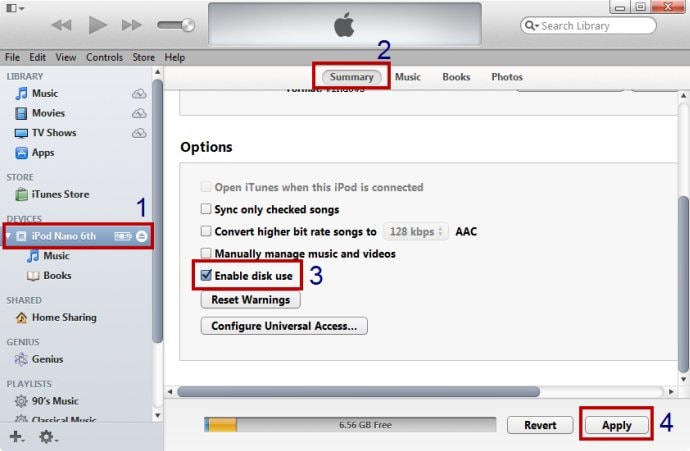
الجزء 5. نقل الصور من الكمبيوتر إلى iPod touch باستخدام CopyTrans Photo
برنامج CopyTransfer photo هو برنامج تابع لجهة خارجية مثل Wondershare DrFoneTool – Phone Manager (iOS) لنقل الصور من الكمبيوتر إلى iPod touch. هذا البرنامج قادر على نقل الصور بسهولة من الكمبيوتر إلى iPod touch. إنه قادر على نقل الصور فقط ، في حين أن Wondershare DrFoneTool – Phone Manager (iOS) يمكنه بسهولة نقل جميع أنواع الملفات من الكمبيوتر إلى iPod وإدارة مكتبة iTunes بنقرة واحدة فقط.

أحدث المقالات

